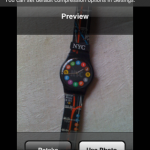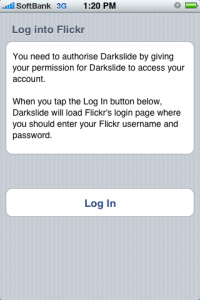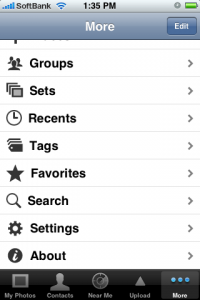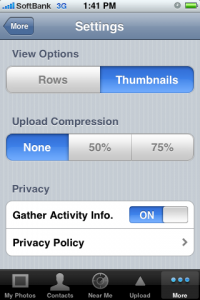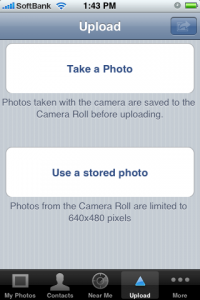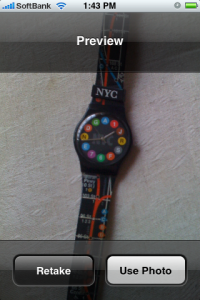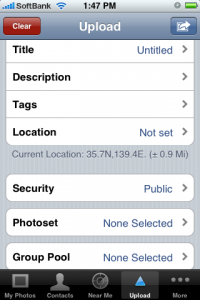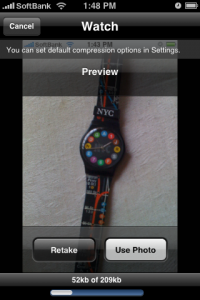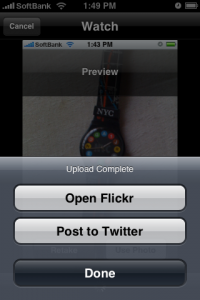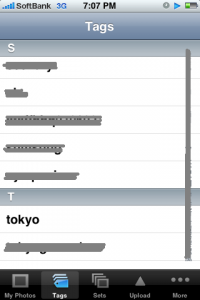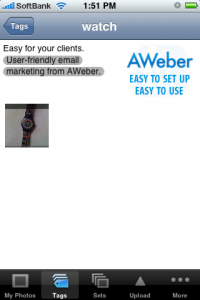僕らビジネスマンに重要な事の一つは、無駄なことを削減して効率化を徹底することですね。これを徹底することで日本経済を復活させましょう。Economy Trapです。
iPhoneで写真を撮る…それは多くの方々が実践しているところだと思いますが、その写真、まさかiPhoneに保存してませんよ…ね…?そしてその後それをどこかにアップロードして、フォルダに名前つけて、とか非効率的なこと、やってませんよ…ね…?
このたび紹介する「Darkslide Premium」。先日紹介したAirmeに比肩するか、越えるほどのクオリティです。「Flickrの閲覧とFlickrへのアップロードを両立したツール」。最強。この記事では主にアップロード方法を解説します。
Flickr使い!ついてこいっ!
起動するとこの画面。Flickrにログインしてオーソライズ(DarkslideがFlickrにアクセスできるように許可する)してください。
ログインして設定を済ませたら、利用開始です!下の5つのボタンの右端にある「More」をクリックしましょう。すると、図のようにたくさんの機能が出てきます。その中の「Settings」をクリックしましょう。
設定の説明をします。「View Options」は写真を一覧表示したときの表示方法です。ご自由に。「Upload Compression」は、写真をアップロードする時に圧縮するかどうか。基本は「None」(圧縮なし)で。
それでは、下の5つのボタンの右から二番目の「More」をクリックして早速利用開始!!「Take a Photo」をプッシュ!!!
これは僕の愛用の腕時計です。かわいいでしょ。
写真を撮るとこんな感じで色んな設定が出てくる!重要なものを解説しよう!
・Title:写真のタイトル
・Tags:写真につけるタグ(アップロード時にタグをつけられるなんてすてき♪)
・Security:写真の閲覧権限。仕事のメモなどをFlickrにアップロードする時は必ず「Private」に変更しましょうね
・Photoset:写真を対応させたいSetを選択(アップロード時にセットを選択できるなんて☆)
そして右上のボタンを押せっ!
左:アップロード~♪しかもタグもセットも登録済み~♪
右:し、しかもTwitterにポストすることも可能!!まぁ僕は使いませんが。
この画面はタグ検索画面を表示したところだ。みろ、この探しやすさ!!・・・タグ名を公にするのが恥ずかしく、ほとんど灰色でつぶしてしまったのでよさがわからないかもしれない。すまぬ!!!とにかく、これさえあればいつでもFlickr上の写真を閲覧できる。
そしてこの画面は今回アップロードした写真を見ているところだ。今回はアップロードの際にタグを「watch」と設定したため、ページタイトルが「watch」となっている。
このアプリが凄過ぎることが伝わっただろうか。
携帯カメラで撮った写真について困るのは以下の2点だ。
・写真が増えすぎた後に、それをどこかに移動させるのが面倒
・移動させてしまうとその写真を見られなくなる
永久に解決されないと思われたこのジレンマは、たった今解決された。写真の整理などという全く創造性に欠ける活動を我々は今後やる必要はない上に、「あの写真見せて」という声にいつでも対応できる!
- このiPhoneアプリの販売会社:Darkslide
- 参考価格:450円
- このiPhoneアプリのAppStoreダウンロードリンク:Darkslide Premium
- 写真(Photography)